- Android non si accende
- Dead Android Internal Memory
- Schermo nero Samsung
- Acqua danneggiata Android
- Continua a riavviare Samsung
- Bloccato sul logo Samsung
- Virus infetto Android
- Android bloccato
- Sbloccare lo schermo rotto Android
- WhatsApp Recovery for Broken Samsung
- Recupera le foto SnapChat da Android rotto
- Android bloccato
Una guida passo passo su come sbloccare Android [2023]
 Pubblicato da Boey Wong / 26 nov 2021 09:00
Pubblicato da Boey Wong / 26 nov 2021 09:00Il bricking di un dispositivo Android può assumere molte forme diverse e può accadere a qualsiasi dispositivo in qualsiasi momento. Se il tuo telefono si comporta in modo anomalo, non funziona come dovrebbe o semplicemente si rifiuta di accendersi, è probabile che si trovi in una situazione bloccata. È un problema comune che potrebbe riscontrare ogni telefono Android; ecco perché non devi preoccuparti di questo. Ha solo bisogno di essere riparato utilizzando l'approccio corretto. Con questo in mente, qui in questo articolo, ti spieghiamo 4 modi e soluzioni su come sbloccare Android.
![Una guida passo passo su come sbloccare Android [2023]](https://www.fonelab.com/images/broken-android-phone-data-extraction/unbrick-android.jpg)

Elenco delle guide
1. Che cos'è Android in muratura?
Quando diciamo che Android è in una situazione di blocco, significa letteralmente che il tuo telefono è un pezzo di mattone totalmente inutile a causa di un problema di avvio. Tecnicamente, ci sono due classificazioni di bricking in termini di telefoni Android. Sono i seguenti: Soft Brick. È la forma più bassa di una situazione di mattoni Android. Anche se il telefono si accende correttamente, vedrai comunque qualcosa di insolito una volta che lo fa. Il tuo dispositivo sarà un telefono soft-brick in questo modo. In tal caso, il tuo dispositivo sarà comunque utilizzabile ed è solo che potresti probabilmente riscontrare una prestazione indesiderata. Ma non devi preoccuparti troppo di questo poiché può essere rapidamente recuperato. Di seguito sono riportati gli indicatori quando il dispositivo è in uno stato soft-brick:
- Lo schermo è bloccato o bloccato nell'interfaccia del ciclo di avvio.
- Il dispositivo ottiene una schermata di morte bianca o nera.
- Quando è acceso, si avvia direttamente in modalità di ripristino.
Mattone duro. È una forma più severa di un mattone Android rispetto a Soft Brick. Indipendentemente da quante volte provi, il tuo dispositivo Android non si accenderà. Un telefono rigido è spesso causato da errori del software piuttosto che da errori dell'hardware. Molto probabilmente il tuo telefono diventerà inutilizzabile, simile a un mattone, in questo caso. Tuttavia, dovresti tenere presente che una situazione di Hard Brick è piuttosto rara. Se ciò accade, tuttavia, non avrai altra alternativa che cercare assistenza per la riparazione. Tuttavia, prima di farlo, considera le seguenti opzioni. Quando il tuo dispositivo viene bloccato, noterai che mostrerà segni o segnali che il dispositivo si sta accendendo.
Ora che conosci la situazione di Android in muratura e il suo le di classificazione, ti spieghiamo perché Android sperimenta questa situazione.
2. Perché Android si trova in una situazione in muratura?
Ci sono molte ragioni per cui Android sperimenta situazioni in muratura, ma abbiamo raccolto le ragioni principali in questo articolo. Sono i seguenti:
- Installato Flashing Stock/ROM personalizzata. Installato una ROM incompatibile sul tuo telefono Android, che provoca lo spegnimento del telefono durante il processo, o ha commesso altri errori che costringono il telefono a riavviarsi per sempre o si bloccano nella schermata iniziale. Un'altra possibilità è che il telefono Android venga bloccato se si commette un errore durante il flashing di una ROM di serie o se il dispositivo viene spento durante il processo. Il telefono Android potrebbe rimanere bloccato nel ciclo di avvio dopo l'installazione o l'esecuzione di una nuova ROM.
- Root Android non riuscito. Potresti riscontrare una situazione bloccata sul tuo dispositivo Android se non si riesce a eseguire correttamente il root del dispositivo.
- Aggiornamento difettoso del firmware Android. A volte il tuo dispositivo Android si blocca quando l'aggiornamento del firmware viene interrotto. L'aggiornamento del firmware richiede tempo, quindi quando il tuo telefono Android ha una batteria scarica o problemi di connessione di rete.
Dovresti essere consapevole, tuttavia, che la causa sopra menzionata non è esaustiva. C'è ancora un motivo per cui i telefoni Android si bloccano e la maggior parte delle volte la causa è sconosciuta. Tutti questi motivi, tuttavia, sono stati precedentemente affrontati in questo articolo. Ora che abbiamo parlato abbastanza, facciamo aggiusta il telefono Android in muratura che non si accende ora.
Correggi il tuo sistema Android congelato, arrestato, con schermo nero o bloccato sullo schermo alla normalità o Ripristina i dati dal telefono Android rotto o dalla scheda SD.
- Risolvi i problemi di Android disabilitati e recupera i dati dal telefono.
- Estrarre contatti, messaggi, WhatsApp, foto, ecc. Dal dispositivo Android rotto o dalla scheda di memoria.
- Sono disponibili i dati del telefono Android e della scheda SD.
3. Come risolvere Android in muratura
Forza riavvio/riavvio
Quando il tuo dispositivo è bloccato, non è possibile utilizzarlo in modo efficace e, di sicuro, ci vorrà del tempo per rispondere. Bene, devi fare un piccolo sforzo per farlo funzionare di nuovo come dovrebbe essere. Puoi provare a riavviarlo forzatamente. Tuttavia, il passaggio varierà a seconda del tipo di telefono Android che possiedi. Una cosa certa è che può aiutarti a sbloccare il tuo dispositivo se la tua domanda è simile a questa: come sbloccare Android senza un computer?
2. Avvia il telefono Android in modalità di ripristino
È anche una buona idea cancellare il settore della cache in modalità di ripristino per riparare i telefoni Android in muratura. Il tuo telefono Android si bloccherà costantemente mentre esegui il flashing di una ROM personalizzata. Questo perché non sei riuscito a eliminare i dati o la cache della ROM precedente. Quello che segue è come sbloccare Android usando questo metodo; tuttavia, esistono diversi modi per avviare diversi tipi di telefoni Android in modalità di ripristino, ma il metodo più comune è il seguente:
Passaggi su come risolvere Android Soft-Bricked con la modalità di ripristino:
Passo 1 Tenere premuto il tasto Potenza ed volume giù pulsanti insieme finché non viene visualizzata un'opzione di ripristino. Quindi, utilizzando il Volume chiave, individuare e selezionare Tecnologia ed Pulire la cache Dalvik.
Passo 2 Quindi torna alla schermata principale e scegli il Pulisci la partizione della cache.
Passo 3 Infine, seleziona Cancella i dati / impostazioni di fabbrica per cancellare tutte le impostazioni e i dati del telefono. Il dispositivo si riavvierà automaticamente dopo aver completato il processo di ripristino.
3. Flashare una nuova ROM
Se il tuo telefono si avvia direttamente in ClockworkMod, c'è un problema con la ROM che hai flashato. In tal caso, è necessario eseguire nuovamente il reflash della nuova ROM, ma questa volta quella compatibile e funzionante.
Passaggi su come risolvere Android con soft brick eseguendo il flashing di una nuova ROM:
Passo 1 Scarica la ROM richiesta su una scheda SD (di solito sotto forma di file ZIP). Quindi, posiziona la scheda SD sul dispositivo telefonico in muratura. Utilizzando il pulsante, accendi il dispositivo.
Passo 2 Successivamente, seleziona Installa aggiornamenti dalla scheda SD, quindi seleziona il file ZIP contenente la ROM e, infine, seleziona Riavvio del sistema.
4. Cerca l'aiuto di professionisti
Se non funziona, non importa quanto ci provi. Quindi devi cercare di cercare professionisti per aiutare l'officina di riparazione più vicina e farlo riparare. Questo è molto utile per riparare un telefono che è diventato un mattone duro.
Se la soluzione sopra menzionata continua a non funzionare sul tuo dispositivo, l'unica cosa che dovresti fare è estrarre i tuoi dati e poi trasferirli in una nuova memoria di spazio di archiviazione che sia sicura e protetta. Bene, non è facile, ma ti guideremo attraverso di esso.
5. Correggi Android in muratura con FoneLab Broken Android Data Extraction
Estrai i dati dal tuo mattone e inutile telefono Android in modo facile e veloce con FoneLab Broken Android Data Extraction. È un programma progettato professionalmente per ripristinare i normali sistemi Android bloccati, bloccati, con schermo nero o con schermo bloccato. Oltre a ciò, supporta anche l'estrazione di dati come contatti, messaggi, registri delle chiamate, video e altro sono disponibili da telefoni Android rotti o telefoni in muratura. Bene, questo non potrebbe essere uno strumento definitivo se non è sicuro al 100% da usare.
Correggi il tuo sistema Android congelato, arrestato, con schermo nero o bloccato sullo schermo alla normalità o Ripristina i dati dal telefono Android rotto o dalla scheda SD.
- Risolvi i problemi di Android disabilitati e recupera i dati dal telefono.
- Estrarre contatti, messaggi, WhatsApp, foto, ecc. Dal dispositivo Android rotto o dalla scheda di memoria.
- Sono disponibili i dati del telefono Android e della scheda SD.
Passaggi su come risolvere Android in muratura con FoneLab Broken Android Data Extraction:
Passo 1 Vai al sito Web ufficiale di Fonelab, quindi scarica FoneLab Broken Android Data Extraction e installalo sul tuo computer. Al momento dell'installazione, si avvierà automaticamente. In caso contrario, è sufficiente fare doppio clic sull'icona sul desktop.

Passo 2 Collega il tuo dispositivo al computer utilizzando un cavo di ricarica USB, quindi nell'interfaccia principale del programma, fai clic su Broken Android Data Extraction. Successivamente, fai clic su Inizio pulsante.

Passo 3 La prossima cosa da fare è selezionare il nome del tuo dispositivo facendo clic sul menu a discesa e selezionando il suo modello. Successivamente, fai semplicemente clic su Confermare pulsante nella parte inferiore dell'interfaccia.
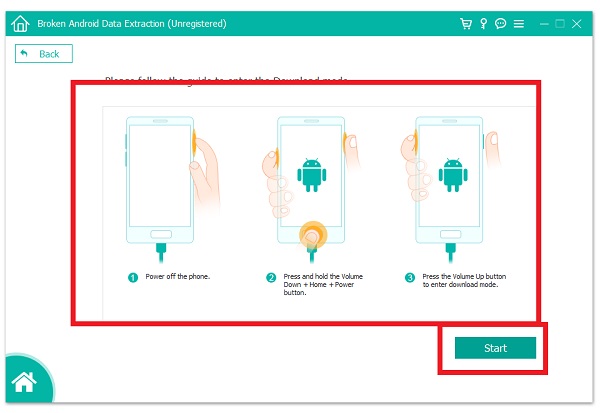
Passo 4 Infine, segui i passaggi mostrati sull'interfaccia principale, quindi fai semplicemente clic su Inizio pulsante nella parte inferiore dell'interfaccia e il gioco è fatto.
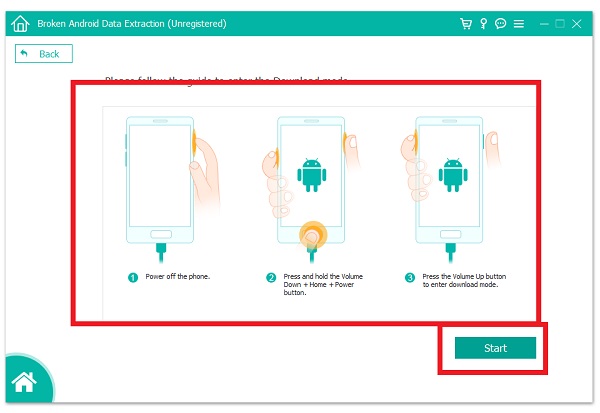
4. Domande frequenti su come riparare Android in muratura
1. È vero che il riavvio/riavvio forzato del mio dispositivo cancellerebbe i dati?
Tecnicamente, no. Se forzate il riavvio del dispositivo, non modificherà né cancellerà alcun dato sul dispositivo. Uscirà semplicemente da tutte le app attualmente funzionanti e aperte sul tuo dispositivo.
2. Che cos'è il firmware Android?
Il firmware Android contiene l'intero sistema operativo Android ed è archiviato su una memoria flash NAND leggibile, la stessa memoria che si trova nei dispositivi di archiviazione come chiavette USB e schede SD. Poiché gli utenti non possono scrivere direttamente sul firmware Android per impostazione predefinita, è anche noto come ROM Android.
In conclusione, non devi stressarti dal tuo mattone Android. Le soluzioni sopra menzionate sono più che sufficienti per le tue esigenze. Qui dentro Broken Android Data Extraction, possiamo adeguarci costantemente per soddisfare le vostre aspettative. Se non c'è modo di risolvere il tuo mattone, abbiamo ancora una soluzione per te, che si chiama FoneLab Broken Android Data Extraction. Non è questa una soluzione all-in-one in un articolo? Dai una possibilità a questo articolo e sarai in grado di sbloccare il tuo Android in pochissimo tempo.
